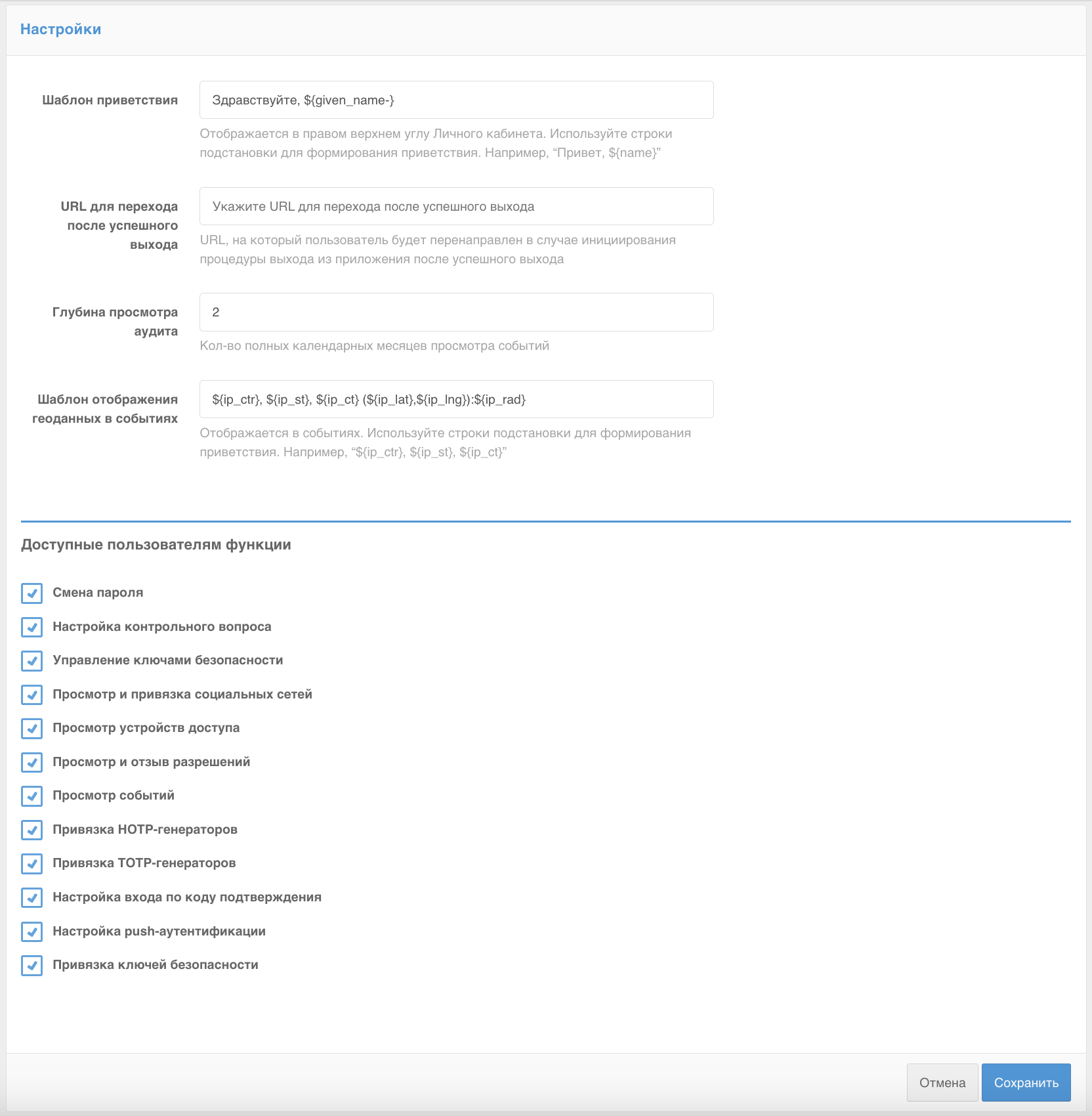Личный кабинет#
Личный кабинет – веб-приложение, в котором пользователь может выполнить следующие действия:
посмотреть или изменить данные своей учетной записи;
посмотреть последние события безопасности (например, события входа);
сменить пароль;
посмотреть и настроить способы подтверждения входа (двухфакторной аутентификации);
посмотреть и настроить ключи безопасности;
посмотреть привязанные учетные записи социальных сетей, привязать новые «внешние» учетные записи, отвязать лишние учетные записи;
посмотреть привязанные устройства доступа, отвязать лишние устройства;
посмотреть и отозвать выданные приложениями разрешения на доступ к данным;
посмотреть события безопасности.
Настройка Личного кабинета включает в себя конфигурирование способа отображения атрибутов пользователя и изменение дополнительных параметров.
Отображение атрибутов пользователя#
На основной странице Личного кабинета отображается блок с данными учетной записи. Пример этого блока представлен на рисунке ниже.
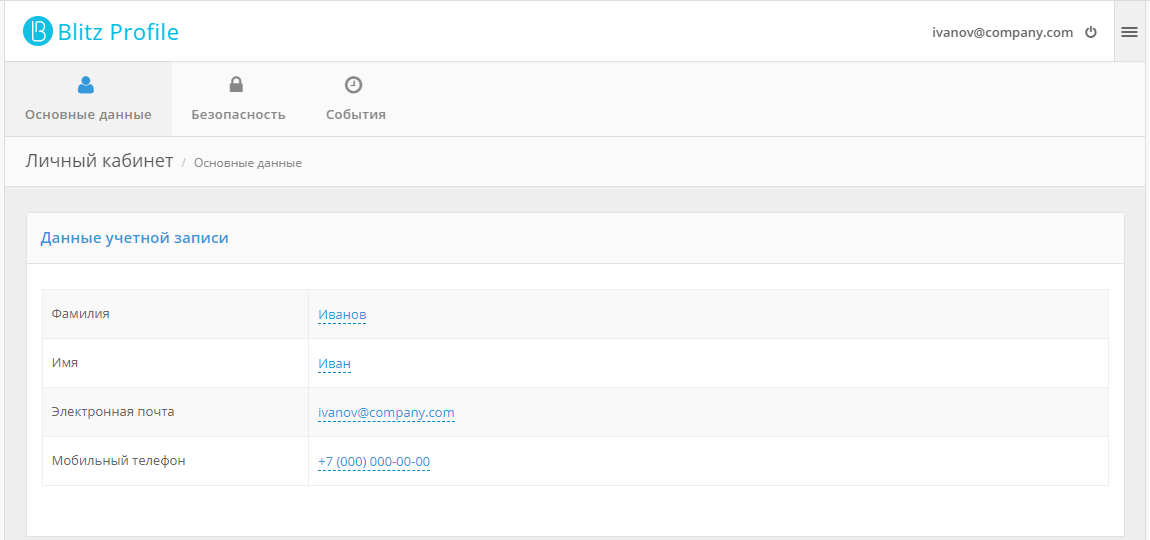
Отображение данных пользователя определяется HTML-шаблоном. Шаблон представляет собой текстовый файл, который компилируется с помощью шаблонизатора Twirl. В шаблоне необходимо разместить функции, позволяющие пользователю в Личном кабинете вводить и редактировать данные о себе.
В шаблоне доступны следующие функции:
@show(attrName)– отображает значение атрибута;@showStrings(attrName, values)– отображает значение массива;@editAsText(attrName, readableName, errorMsg)– отображает значение атрибута и позволяет его изменить (параметрerrorMsgнеобязательный);@editAsBoolean(attrName, readableName)– отображает значение логического типа (true/false) атрибута и позволяет его изменить;@editAsStrings(attrName, readableName, values)– отображает значение (массив) атрибута и позволяет его изменить.
В этих функциях используются следующие параметры:
attrName– название атрибута, определенное в разделе Источники данных;readableName– отображаемое в письме пользователю имя атрибута (можно задать как идентификатор из файла сообщений или как текст);values– значения, представляющие собой форматключ – описание, где ключ – значение массива, описание – читаемое значение ключа (например,ListMap("a" -> "значение a", "c" -> "значение c")), может задаваться как идентификатор из файла сообщений или как текст;errorMsg– описание ошибки, которое отображается в случае ошибочного ввода значения (можно задать как идентификатор из файла сообщений или как текст). Про файлы сообщений см. Текстовые сообщения веб-интерфейса. Рекомендуется использовать файлы сообщений при необходимости поддержки мультиязычности.
Примеры функций:
@editAsText("email", "Электронная почта")
@editAsText("phone_number", "Мобильный телефон", "Ошибка")
@editAsBoolean("info", "Подписка")
@editAsStrings("massiv", "Подписки", ListMap("a" -> "Акции и бонусные программы", "b" -> "Новости компании", "c" -> "Дайджест событий за месяц"))
Пример отображения массива строк в интерфейсе веб-приложения Личный кабинет представлен на рисунке:

Дополнительные параметры#
В качестве дополнительных параметров можно задать:
шаблон приветствия – информацию, которая отображается в правом верхнем углу Личного кабинета. Допустимо использовать строки подстановки. Например,
${family_name} ${given_name}позволит отобразить фамилию и имя пользователя;URL для перехода после успешного выхода из Личного кабинета;
период отображаемых пользователям событий аудита (в календарных месяцах от текущей даты);
шаблон отображения геоданных в событиях (см. База геоданных). Шаблон можно составить из следующих элементов, содержащих сведения о стране, регионе, городе и координатах:
${ip_ctr}, ${ip_st}, ${ip_ct}, ${ip_lng}, ${ip_lat}, ${ip_rad}доступные пользователям функции, т.е. функции, которые могут быть задействованы пользователем из Личного кабинета. Возможно включить или выключить следующие функции:
смена пароля;
настройка контрольного вопроса;
управление ключами безопасности;
просмотр и привязка социальных сетей;
просмотр устройств доступа;
просмотр и отзыв разрешений;
просмотр событий;
привязка HOTP-генераторов;
привязка TOTP-генераторов;
настройка подтверждения входа по SMS-коду;
настройка push-аутентификации;
привязка ключей безопасности.